
Joseph Goodman
0
2626
94
Pro mnoho lidí se archivace a zálohování starých e-mailů jeví jako komplikované a nepřekonatelné, ale opravdu to nemusí být příliš komplikované, zejména pokud jste uživatelem aplikace Outlook..
Microsoft Outlook ukládá e-maily do datového souboru s názvem PST nebo OST. Rychlý průvodce importem a exportem e-mailových kontaktů Rychlý průvodce importem a exportem e-mailových kontaktů Ztratila by vaše e-mailové kontakty noční můru? Raději je zálohujte! Ukážeme vám, jak pro aplikace Outlook, Gmail a Thunderbird. Proces zálohování kontaktů by měl být podobný pro ostatní klienty. . PST je zkratka pro tabulku Personal Storage Table a OST je zkratka pro tabulku Offline Storage Table. V obou případech tyto soubory obsahují všechny e-maily, které jste odeslali nebo přijali z účtů načtených do klienta Outlook.
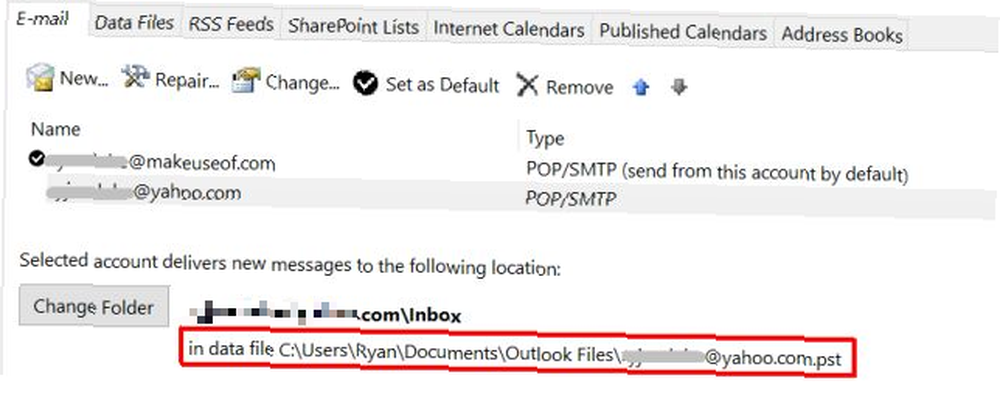
Archivace a zálohování e-mailů je prostě věcí nastavení aplikace Outlook pro archivaci starých e-mailů do zvláštního souboru a poté nastavení plánu archivace těchto souborů na bezpečné místo pro dlouhodobé uložení. V tomto článku uvidíte, jak jednoduchý je tento proces.
Používání aplikace Outlook výhradně
Určitě byste mohli jít celý svůj život pouze pomocí online e-mailových klientů, jako jsou Gmail a Yahoo, a nikdy nepoužívat stolního e-mailového klienta. Pokud jste však velmi zaneprázdněni a nemáte dostatek času na vyčištění těchto online účtů, nebude trvat příliš dlouho, než vaše doručená pošta obsahuje tisíce e-mailů.
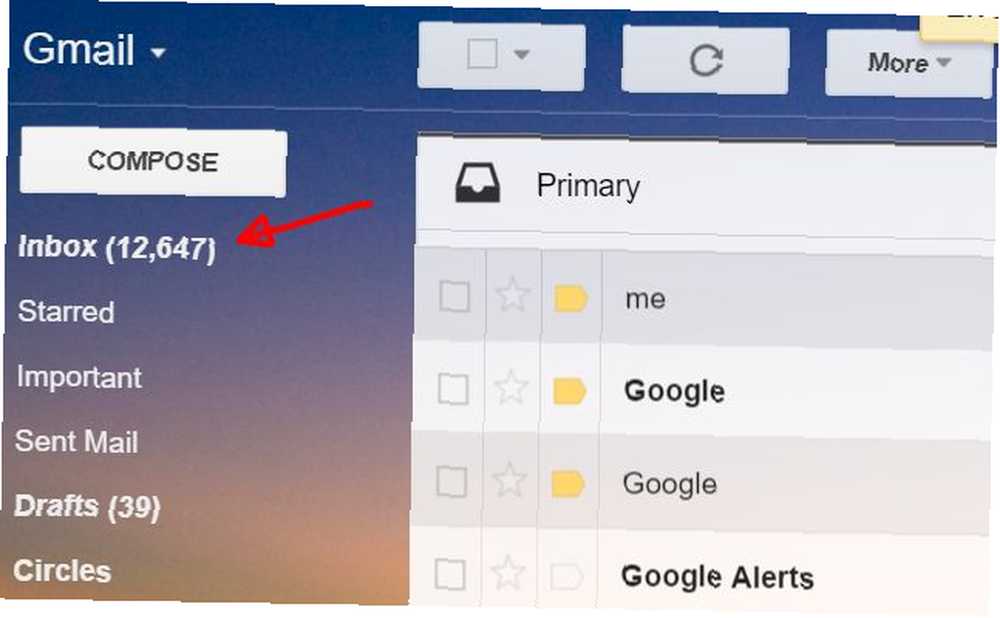
Krása klienta, jako je Outlook, spočívá v tom, že můžete tyto účty online načíst načtením všech e-mailů do klienta Outlook. Výhody tohoto postupu jsou následující:
- Pokud nikdy neotevřete klienta Outlook, e-maily zůstanou ve vašem online účtu, stále přístupné z vašeho mobilního zařízení.
- Když otevřete e-maily pomocí aplikace Outlook, e-mail se stáhne a uloží do místního datového souboru.
- Jakmile jsou e-maily v aplikaci Outlook, můžete pomocí automatických funkcí aplikace Outlook archivovat důležité e-maily.
To vám může uvolnit vaše online účty, jako jsou Google a Yahoo, a zabránit tak tomu, abyste překročili limity pro ukládání dat a případně museli platit za další úložiště.
Tyto účty můžete přidat do svého klienta Microsoft Outlook kliknutím na Soubor> Nastavení účtu, potom klikněte na Nastavení účtu možnost, která klesne pod ni.
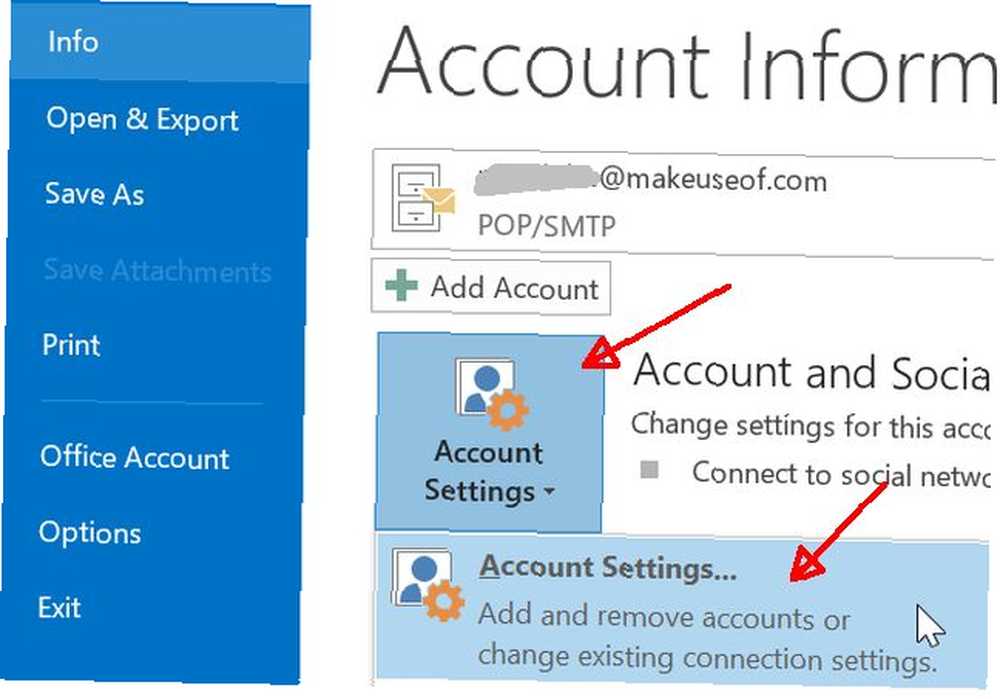
Na kartě E-mail můžete přidat libovolný počet e-mailových účtů, pokud znáte všechna nastavení POP3 nebo IMAP IMAP vs. POP3: Co je to a který z nich byste měli použít? IMAP vs. POP3: Co je a co byste měli používat? Pokud jste někdy nastavili e-mailového klienta nebo aplikaci, určitě narazíte na podmínky POP a IMAP. Pamatujete si, který jste si vybrali a proč? Pokud nejste ... pro účet (nebo Exchange server). Nastavení všeho v aplikaci Outlook je mimo rozsah tohoto článku, ale Brad se nedávno zabýval tím, jak si můžete nastavit klienta Outlook Jak vyhodit své e-maily v aplikaci Microsoft Outlook Jak vyhodit své e-maily v aplikaci Microsoft Outlook Nedopusťte, aby vaše e-maily monopolizovat svůj den, pomocí těchto tipů aplikace Outlook získat zpět kontrolu nad doručenou poštou. být efektivnější s e-maily.
Vytvářejte automatizované e-mailové archivy
Za předpokladu, že máte několik e-mailových účtů, které posílají e-maily do klienta Outlook, dalším krokem je zajištění archivace starších souborů..
V tomto příkladu budu archivovat všechny své e-maily MakeUseOf, které jsou starší než jeden rok. Chcete-li to provést, vytvořte archivační soubor, do kterého chcete tyto e-maily uložit, přejděte na Soubor> Nastavení účtu jako jste výše, ale tentokrát klikněte na Datové soubory tab.
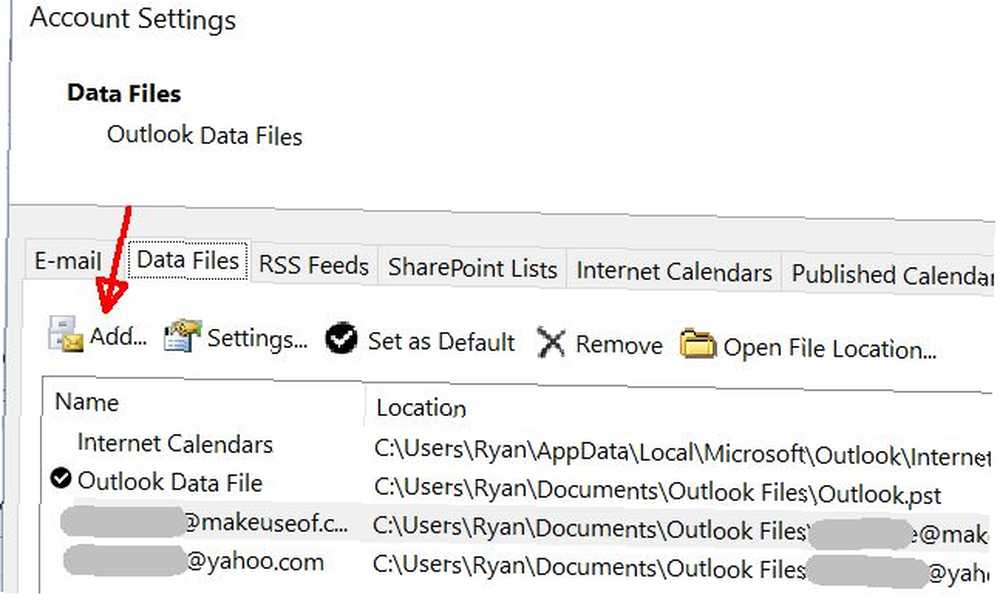
Klikněte na Přidat… a pojmenujte svůj nový datový soubor, do kterého budete ukládat své staré archivované e-maily.
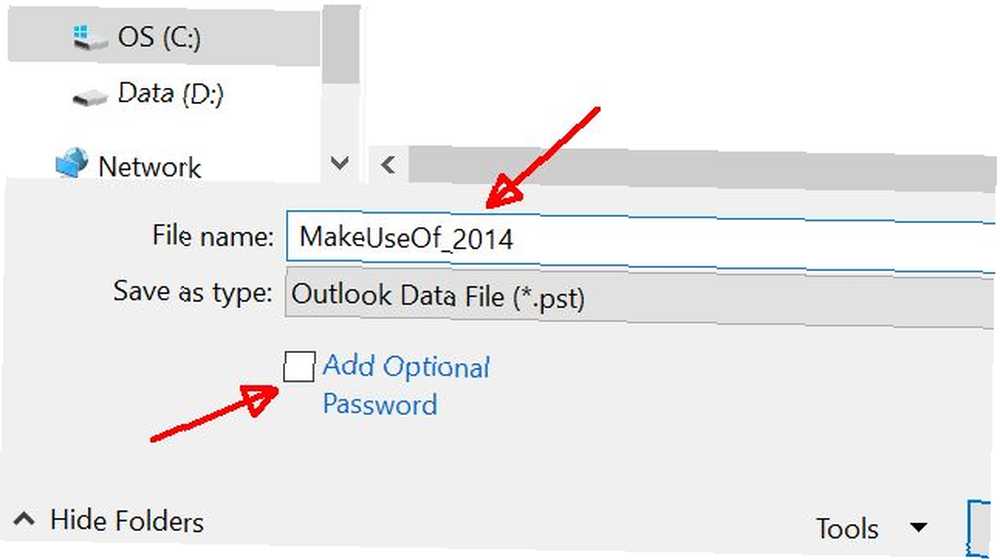
Pokud chcete zabezpečit tyto staré e-maily, aby se nikdo nemohl obejít a otevřít soubor, pokračujte kliknutím na zaškrtávací políčko a zahrňte ochranu heslem. Toto je osvědčený postup, zejména pokud tyto e-maily obsahují obchodní údaje nebo osobní informace o lidech, které znáte.
Existují dva způsoby, jak nastavit AutoArchive pro staré e-maily. První způsob je jít do Soubor> Nástroje pro vyčištění> Archiv…
Zde můžete vybrat doručenou poštu, do které chcete archivovat e-maily, definovat věk, po kterém chcete archivovat, a poté přejděte k archivnímu datovému souboru, který jste právě vytvořili v předchozím kroku.
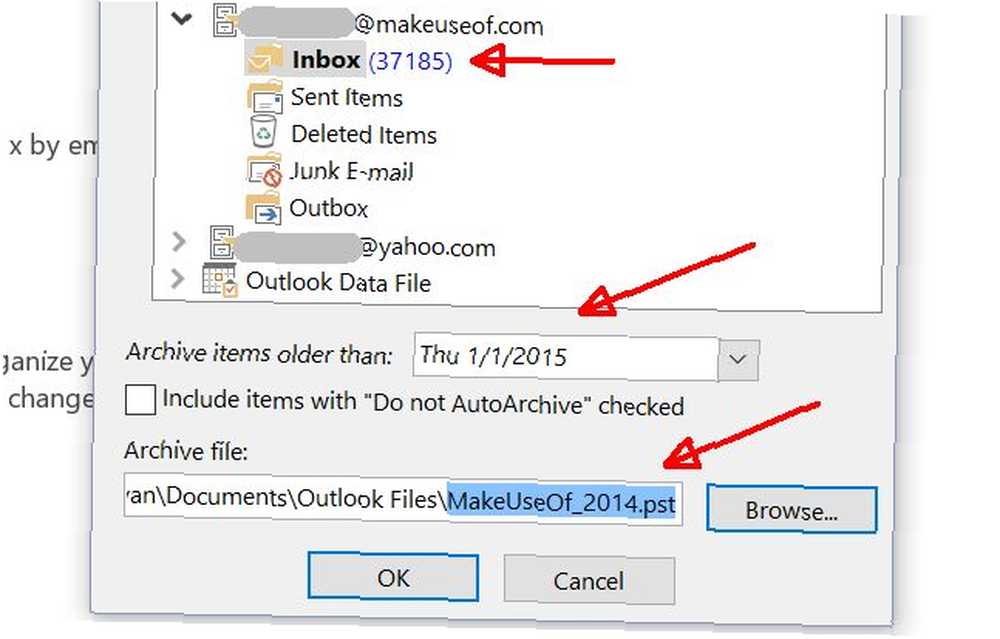
Druhým přístupem je kliknout pravým tlačítkem myši na Doručenou poštu přímo uvnitř klienta aplikace Outlook, kliknout na Vlastnosti, a jít do AutoArchive tab.
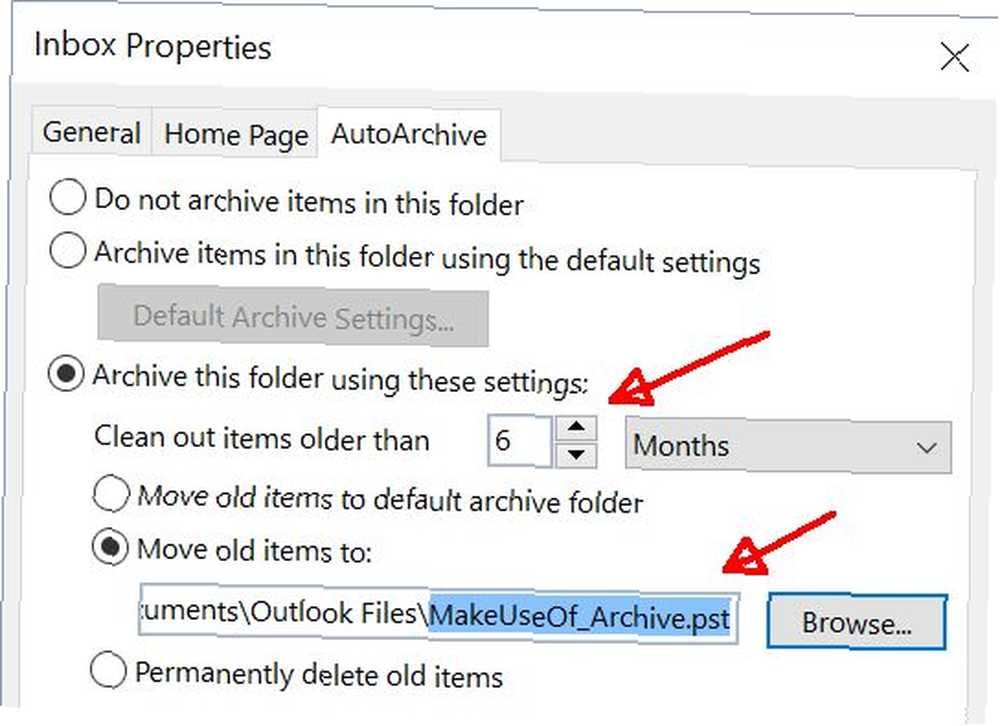
V tomto okně můžete také nastavit, kdy se mají archivovat e-maily ve složce Doručená pošta, a to tak, že v měsících nastavíte práh. Vybrat Přesunout staré položky do ... a vyhledejte datový soubor, který jste vytvořili v předchozím kroku.
Archivace nově importovaného účtu
První věc, kterou někdo udělá po přečtení výše, je okamžitá instalace aplikace Outlook, přidání všech svých oblíbených účtů ke klientovi a import tisíců až tisíců e-mailů, které se v těchto online účtech časem vytvořily..
Skvělý! Až na ... to nebude fungovat.
Zde je věc: AutoArchive je určen pro všechny e-maily, které obdržíte od okamžiku, kdy jste nastavili AutoArchive. Důvodem je, že aplikace Outlook používá “upravit” datum e-mailu. A hádejte, co se stane, když importujete těchto 10 000 a více e-mailů z vašich online účtů. Uhádli jste, každý e-mail dostane “upraveno” dnešní datum.
Co tedy s těmito e-maily děláte? Můžete je přesunout do archivního datového souboru ručně.
Jednoduše přejděte do složky Doručená pošta, kde máte všechny ty staré e-maily, které chcete archivovat, zvýrazněte je všechny a poté je jednoduše klikněte a přetáhněte do archivu, který jste pro ně vytvořili.
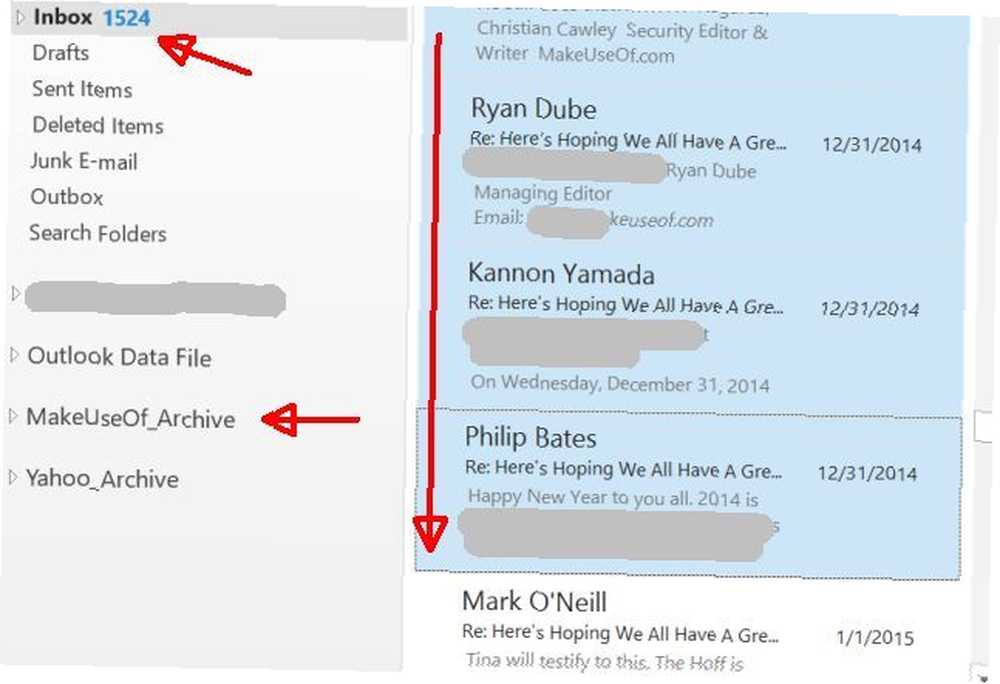
Může to trvat velmi dlouho, v závislosti na tom, kolik e-mailů se pokoušíte archivovat. Uvidíte ale stavové okno, jako je okno níže, takže si prostě dejte šálek kávy a dejte mu nějaký čas.
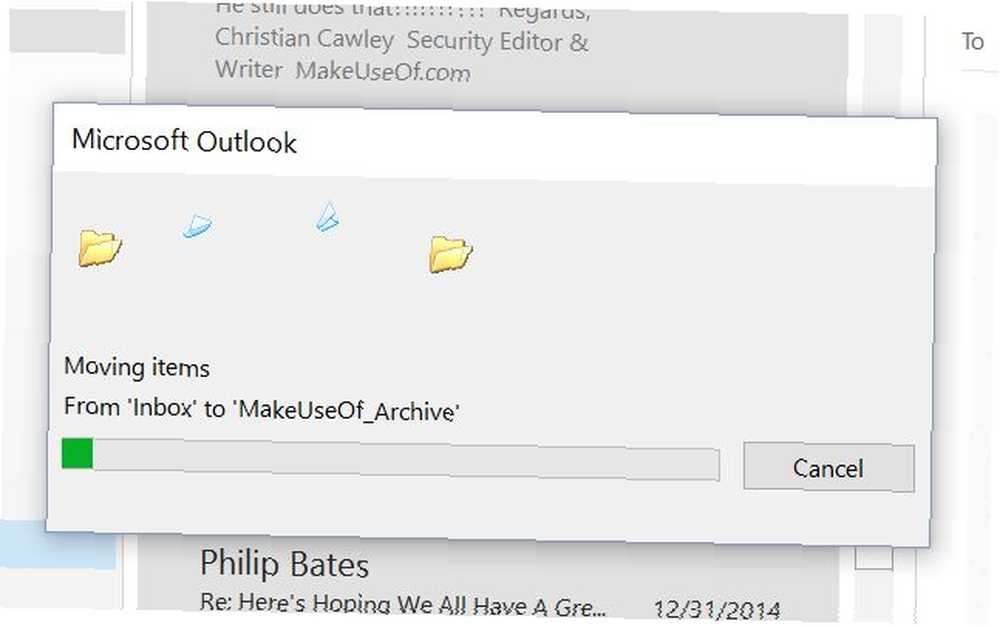
Spravujte své archivy
Jakmile archivaci těchto e-mailů dokončíte, máte k dispozici několik možností, v závislosti na tom, jak chcete organizovat e-mailové archivy..
- Možnost 1: Když pojmenujete archivní soubory, uveďte jim název minulého roku. Na konci každého roku zavřete archiv (viz níže) a vytvořte nový archivní soubor.
- Možnost 2: Vytvořte jeden archivní soubor, nastavte AutoArchive tak, aby archivace archivovala cokoli staršího než 6 měsíců, a pak na něj zapomeňte.
Každý přístup má své výhody i nevýhody. Druhá možnost je skvělá, když archivujete jen několik e-mailů, jak můžete jednoduše nastavit a zapomenout. Vrátí se však, aby vás pronásledoval, pokud vám dojde úložný prostor pro archivní soubor. Při první možnosti si musíte pamatovat každý rok pravým tlačítkem myši na soubor archivu v klientovi aplikace Outlook a zavřít archiv.
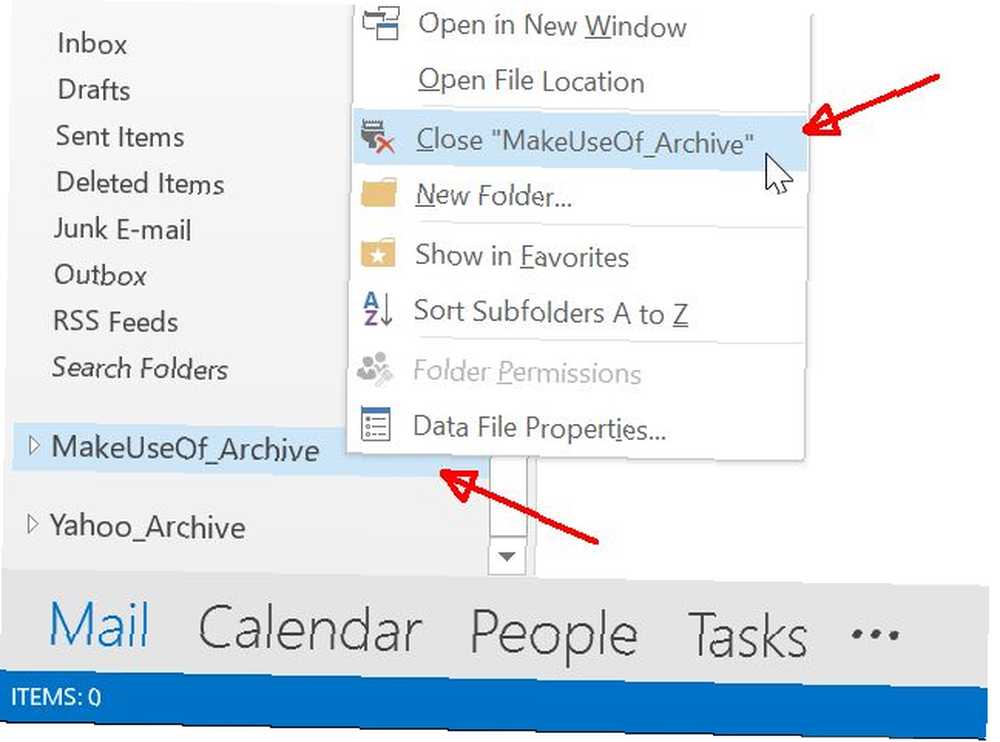
Pak můžete tento soubor PST přesunout do jiného umístění pro bezpečné uložení. Výchozí umístění datových souborů aplikace Outlook je v adresáři / Dokumenty / Soubory Outlook / složku.
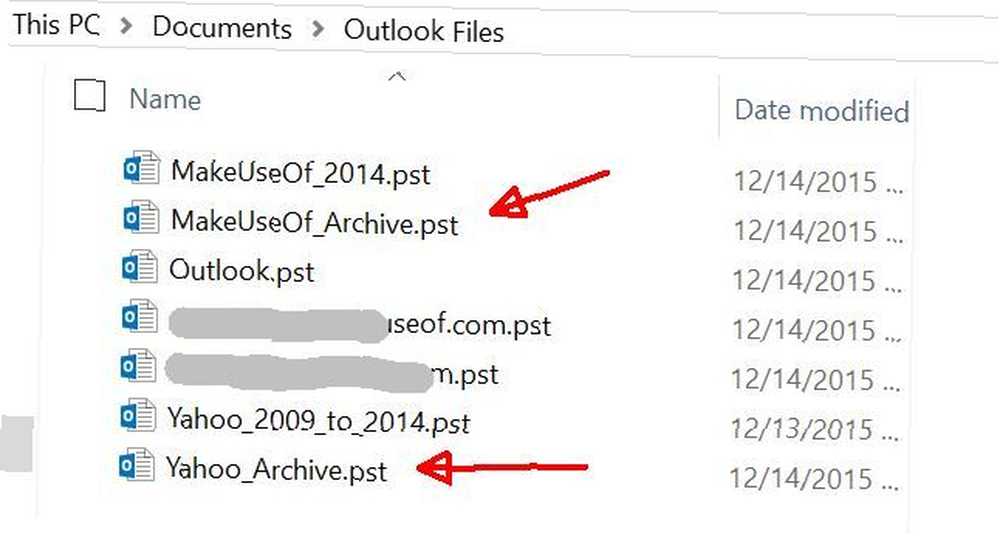
Můžete buď přesunout uzavřený archivní soubor do / Dokumenty / Soubory aplikace Outlook / Archivy 2014 / - nebo ještě lépe, zkopírujte tyto staré archivované e-maily do nějakého umístění cloudového úložiště mimo lokalitu, jako je váš Dropbox nebo účet Disku Google. Toto je ještě lepší možnost, protože v případě požáru (nebo pokud se váš pevný disk počítače jinak zničí), jste tyto staré e-maily neztratili..
Pokud byste si někdy museli vzpomenout na tyto datové soubory plné archivovaných e-mailů, stačí je zkopírovat zpět do / Dokumenty / Soubory Outlook / adresář, přejděte do aplikace Outlook a ve stejném Datové soubory kartu, kde jste vytvořili datové soubory, můžete použít Přidat… tlačítko pro procházení uloženého archivního souboru a jeho přidání zpět do klienta Outlook, kde můžete znovu procházet všechny staré e-maily.
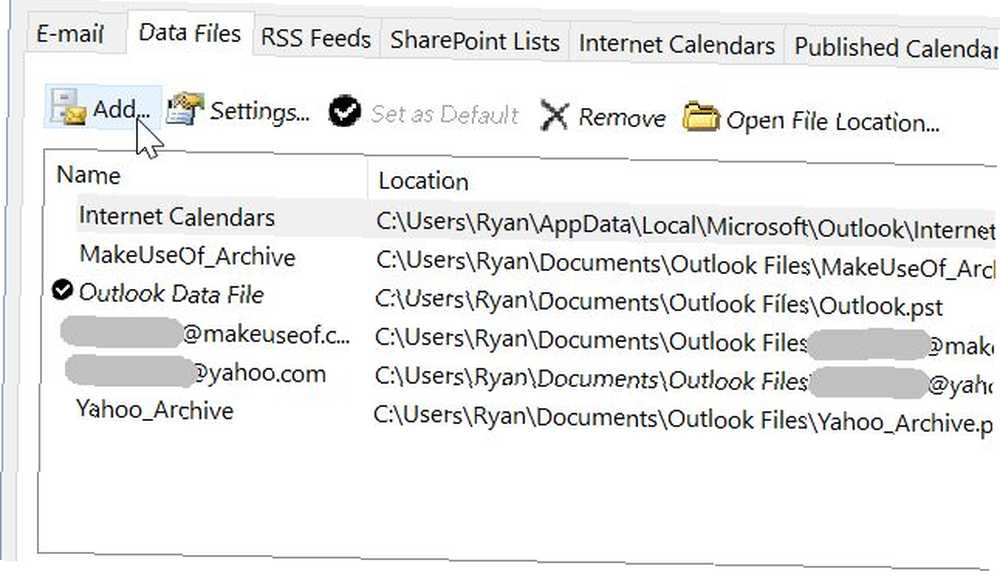
Pouze zálohovaný e-mail je bezpečný e-mail
Klíčem zde je dostat vaše online účty pod kontrolu a Outlook může pomoci. První fází je připojení klienta Outlook Zkombinujte své e-mailové účty do jediné doručené: Zde je návod, jak zkombinujte své e-mailové účty do jediné doručené: Zde je, jak kontrolujete denně více doručených? Přestaňte ztrácet čas! Zkombinujte své e-mailové účty do jediné schránky. Ukážeme vám, jak pro Gmail, Outlook a Yahoo. na tyto online účty. Další fází je ruční zkopírování všech těch starých e-mailů, které jste se vrhli, do archivního souboru a uložení tohoto souboru na bezpečné místo. Příručka pro zálohování a obnovení systému Windows Došlo k katastrofám v systému Windows pro zálohování a obnovení. Pokud nejste ochotni ztratit svá data, potřebujete dobrou rutinu zálohování Windows. Ukážeme vám, jak připravit a obnovit zálohy. .
Poslední a poslední fází je nakonfigurovat AutoArchive v klientovi aplikace Outlook udržujte svou doručenou poštu v čistotě a váš klient dobře funguje tak, že automaticky archivuje tyto starší e-maily do jiného datového souboru. Díky práci s menším datovým souborem bude vaše doručená pošta rychlá a efektivní.
Už jste někdy použili aplikaci Outlook jako svého hlavního e-mailového klienta? Nyní, když víte, jak snadno vám to pomůže zálohovat vaše nejdůležitější uložené e-maily, budete uvažovat o tom, že to uděláte? Sdílejte s námi své myšlenky v sekci komentářů níže!











